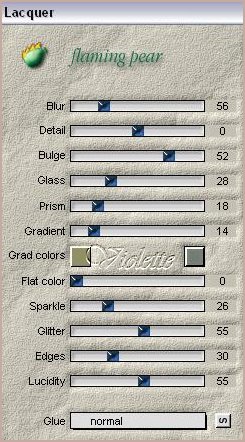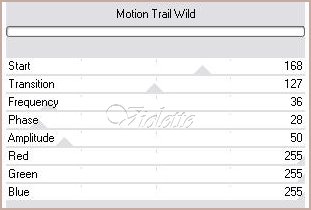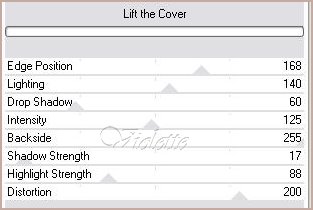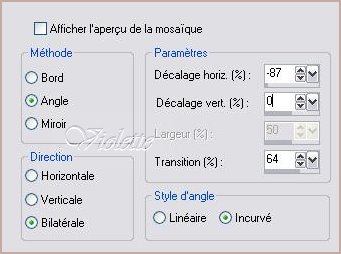|
Les Tutoriels Traduits de Cameron avec son aimable autorisation *** *** Ces
traductions m'appartiennent *** *** Carey Ce tutoriel a été réalisé dans PSP XII mais peut être fait avec les autres versions PSP *** Matériel pour effectuer ce tutoriel : Un tube de visage *** Filtre : ICIFlaming Pear Designer Sextet/ Lacquer VM Toolbox Eye Candy 5 Impact *** *** Les tubes sont offerts à usage personnel Vous n'avez pas la permission de placer ces tubes sur un autre site sans la permission du créateur ***
*** 1 - Ouvrir les tubes , les dupliquer et fermer les originaux 2 - Placer en avant-plan la couleur #806d64 et en arrière-plan la couleur #7c5544 Configurer un dégradé linéaire angle: 0°/Répétition: 0/Inverser coché
3 - Ouvrir une nouvelle image transparente de 800 x 550 pixels Remplir de dégradé
4 - Effets/Flaming Pear/Lacquer
5 - Effets/VM Toolbox/ Motion Trail Wild
6 - Effets/VM Toolbox/Lift the Cover
7 - Calques/Nouveau calque Sélection/Sélectionner Tout Activer le tube 'fondocarey_cameron.pspimage" Edition/Copier/Edition/Coller dans la sélection Désélectionner
8 - Activer votre tube Edition/Copier/Edition/Coller comme nouveau calque Placer à gauche
9 - Effets/Effets d'image/Mosaïque sans jointure :
10 - Calques/Fusionner le calque du dessous
11 - Activer le masque "maskcameronF52.jpg" Calques/Nouveau calque de masque/à partir d'une image/Ajout d'un masque à partir d'une image sélectionner le masque "MaskcameronF52.jpg" cocher luminance d'origine Calques/Supprimer/Calques/Fusionner le groupe
12 - Sur la couche du masque Effets/Eye Candy 5 Impact/ Perspective Shadow / Drop Shadow Blurry Onglet Basic avec ces réglages: Overall Opacity à 48 /shadow couleur #000000 Réglages/Netteté/Netteté Opacité à 85%
13 - Calques/Nouveau calque remplir de couleur #ffffff
14 - Activer le masque "maskcameronF49.jpg" Calques/Nouveau calque de masque/à partir d'une image/Ajout d'un masque à partir d'une image sélectionner le masque "MaskcameronF49.jpg" cocher luminance d'origine Calques/Supprimer/Calques/Fusionner le groupe
15 - Sur la couche du masque Effets/Eye Candy 5 Impact/ Perspective Shadow /Drop Shadow Low
16 - Activer le tube "joyacarey_camerontags.pspimage" Edition/Copier/Edition/Coller comme nouveau calque Image/Redimensionner à 90%/décocher " tous les calques" Placer au centre du plan de droite
17 - Effets/Effets d'image/Mosaïque sans jointure :
18 - Ecrire votre texte 19 - Calques/Fusionner Tout
20 - Image/Ajouter des bordures : 1 pixel couleur #763725 21 - Image/Ajouter des bordures : 68 pixels couleur #ffffff 22 - Image/Ajouter des bordures : 1 pixel couleur #763725
23 - Placer votre signature 24 - Calques/Fusionner tout 25 - Exporter en JPEG Optimisé
*** ***
Traductions ©Violette *** 22 Septembre 2008 ***
|